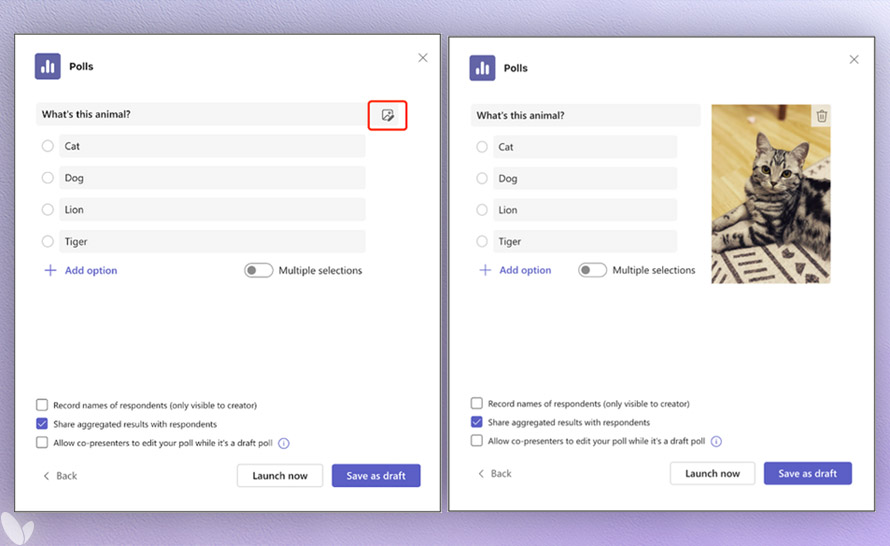W zeszłym miesiącu do aplikacji Microsoft Forms dodano możliwość wstawiania obrazów jako odpowiedzi w ankietach. Teraz podobna funkcjonalność pojawiła się w aplikacji Polls w Microsoft Teams. Dzięki niej twórcy ankiet mogą teraz dodawać do nich obrazy, zaś uczestnicy spotkań mogą z nimi wchodzić w interakcję.
Dodanie elementów wizualnych do zawartości sprawia, że jest ona bardziej wciągająca i atrakcyjna. Pozwala także uprościć złożone informacje i przekazać je w bardziej przejrzysty sposób. Ankiety podczas spotkań Teams umożliwiają teraz wstawienie grafiki we wszystkich typach pytań: wielokrotnego wyboru, quizzu, chmury wyrazów, głosowania i rankingu.
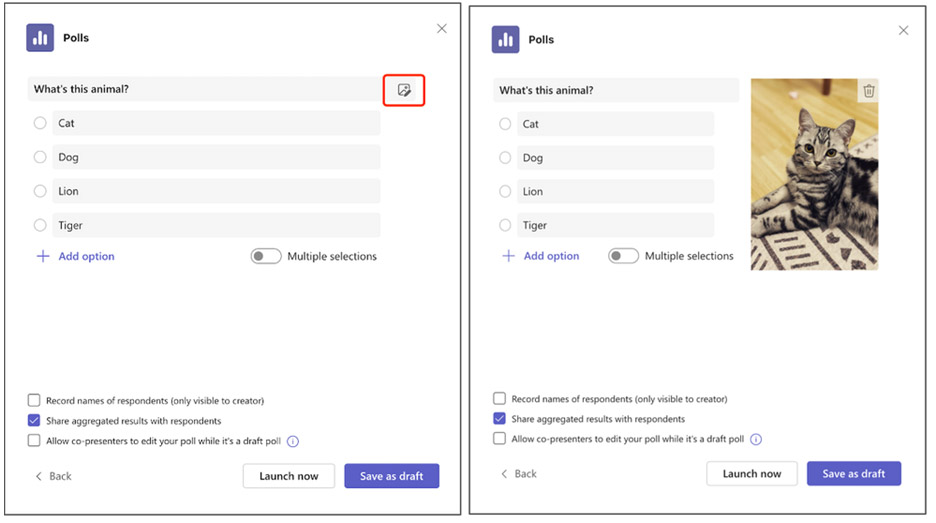
Jak to działa? Kliknij przycisk "Obraz" na prawo od pola tekstowego pytania, wybierz obraz (maksymalny rozmiar pliku 5MB) z lokalnego dysku i uzyskaj jego podgląd w okienku przed wysłaniem. Najlepsze efekty uzyskamy, wybierając obraz w proporcjach 2:3 (szerokość:wysokość). Microsoft zaleca też unikać ładowania obrazów w bardziej poziomym układzie.
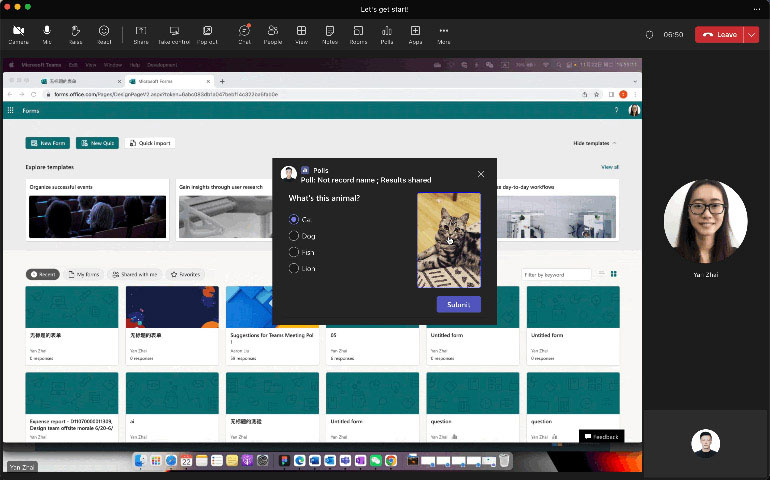
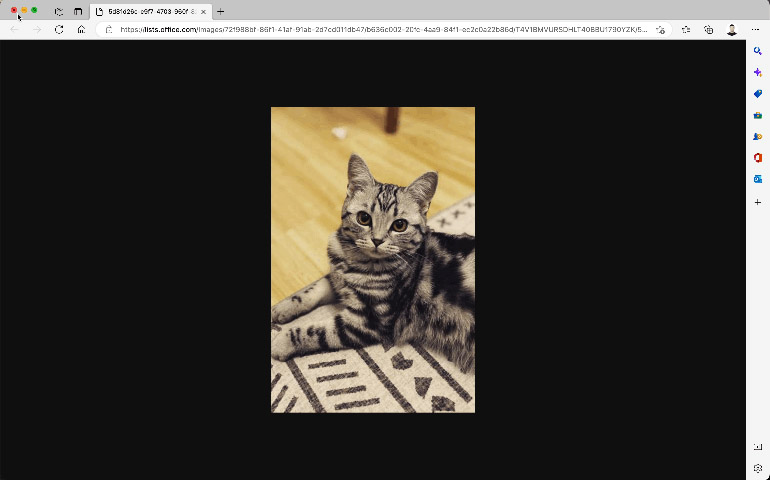
Po tym jak ankieta wystartuje, uczestnicy mogą zobaczyć obrazy i odpowiadać na ankietę w wyskakującym okienku, na pasku bocznym albo na czacie spotkania. Aby zobaczyć obraz w większej rozdzielczości, użytkownicy mogą kliknąć miniaturkę, a grafika otworzy się na stronie nowej karty przeglądarki.
Obecnie wspierane są tylko statyczne grafiki (GIF-y nie są jeszcze obsługiwane). Funkcjonalność jest już dostępna dla wszystkich subskrybentów Microsoft 365 Business i Microsoft 365 Education.